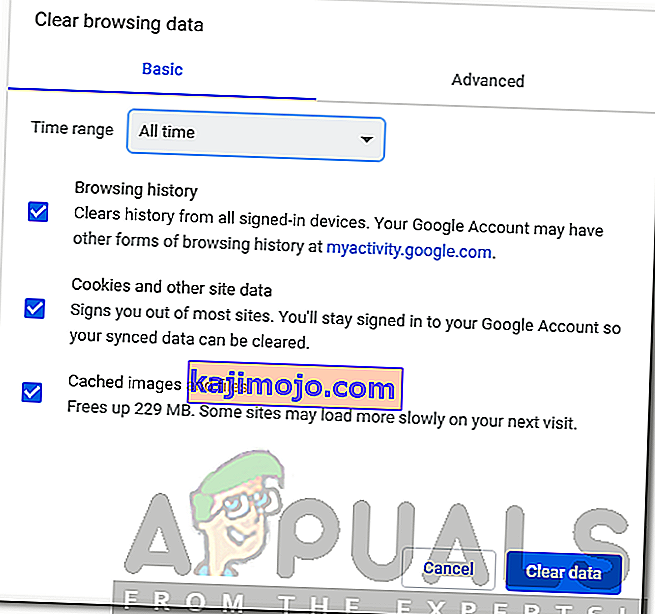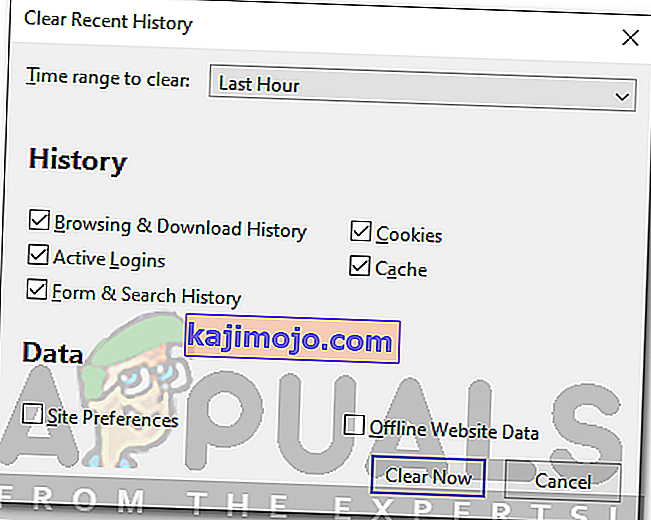Netflix este unul dintre cei mai mari furnizori de servicii media și este disponibil în aproape fiecare țară. Mulți dintre noi ne bazăm pe serviciile premium oferite de Netflix pentru divertisment și relaxare. Cu toate acestea, de multe ori nu primiți ceea ce doriți și trebuie să faceți față unei erori precum Netflix Site Error cu „ Nu putem procesa solicitarea dvs. ”. Acest lucru poate fi cauzat de diverse lucruri; una dintre ele fiind conexiunea la rețea împreună cu dispozitivul sau browserul pe care îl utilizați.

Nu vă faceți griji, dispozitivul fiind cauza nu înseamnă că trebuie să schimbați dispozitivul. Se întâmplă să fie destul de temporar și este rezolvat momentan prin intermediul câtorva soluții simple. Le vom discuta cu atenție în acest articol.
Ce cauzează eroarea site-ului Netflix?
Eroarea apare atunci când vizitați site-ul web, adică vizitați pagina Răsfoire. Deoarece eroarea apare imediat ce vizitați pagina de navigare, acest lucru sugerează că problema este fie cu browserul pe care îl utilizați, fie cu dispozitivul pe care îl utilizați pentru a naviga pe Netflix. Este important să rețineți că, uneori, problema poate fi, de asemenea, de la sfârșitul serverului, cu toate acestea, posibilitatea este la minimum. Pentru a enumera toate posibilitățile, următoarele pot fi cauza problemei -
- Cache browser sau cookie-uri: Când vizitați un site web, browserul stochează fișiere temporare ale site-ului web pentru a afișa site-ul. În același timp, majoritatea site-urilor folosesc cookie-uri pentru a stoca date importante despre vizita dvs. Aceste două lucruri pot provoca uneori Netflix să nu funcționeze corect din cauza căreia va trebui să le ștergeți.
- Conectivitate la rețea: o altă cauză a mesajului de eroare poate fi conectivitatea la rețea. Într-un astfel de caz, va trebui să reporniți rețeaua de domiciliu și apoi să faceți din nou o vizită Netflix.
- Browser incompatibil: dacă utilizați un browser nu atât de notoriu, probabilitatea ca acesta să fie incompatibil cu Netflix este mare. Astfel, într-un astfel de scenariu, va trebui să schimbați browserul pe care îl utilizați.
Acum, că sunteți conștient de cauzele problemei, putem trece la soluțiile pentru mesajul de eroare. Parcurgeți soluțiile menționate mai jos pentru a rezolva problema dvs.
Soluția 1: conectați-vă utilizând un alt dispozitiv
Primul lucru pe care trebuie să-l faci atunci când te confrunți cu mesajul de eroare menționat este să folosești un alt dispozitiv precum smartphone-ul tău pentru a naviga prin conținutul Netflix. Dacă puteți face acest lucru fără probleme, acest lucru înseamnă că ceva de pe dispozitivul pe care îl utilizați înainte de aceasta cauzează problema. Acest lucru se poate datora cache-ului browserului sau cookie-urilor web (soluție prezentată mai jos) așa cum am menționat mai devreme.
Un serviciu de fundal poate fi, de asemenea, vinovat, așa că asigurați-vă că rulați ceva care poate provoca problema, cum ar fi un VPN sau orice altceva de acest fel.
Soluția 2: ștergeți cache-ul și cookie-urile browserului
Dacă puteți naviga cu succes pe Netflix pe un alt dispozitiv, ștergerea memoriei cache a browserului sau a cookie-urilor web ar putea rezolva problema. În caz contrar, treceți la soluția 3 furnizată mai jos.
Google Chrome:
Pentru a șterge memoria cache și cookie-urile din Google Chrome, procedați în felul următor:
- Lansați Google Chrome .
- În dreapta sus, faceți clic pe pictograma Mai multe (3 puncte).
- Plasați cursorul pe Mai multe instrumente și faceți clic pe Ștergeți datele de navigare .
- Selectați un anumit interval de timp. Vă recomandăm Întotdeauna să fiți pe partea mai sigură.
- Asigurați-vă că sunt bifate casetele Cookie și Imagini cache și fișiere .
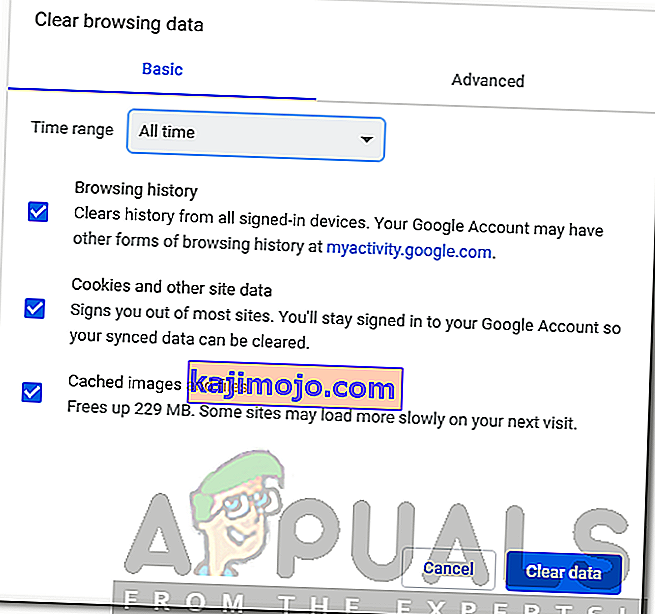
- Dacă nu doriți să ștergeți istoricul de navigare, debifați pur și simplu caseta specificată.
- În cele din urmă, apăsați Ștergeți datele .
- Reporniți browserul.
Mozilla Firefox:
Urmați instrucțiunile date pentru a șterge memoria cache și cookie-urile din Mozilla Firefox:
- Lansați Mozilla Firefox .
- În dreapta sus, faceți clic pe pictograma Mai multe (3 linii paralele).
- Navigați la Bibliotecă > Istoric , apoi faceți clic pe Ștergeți istoricul recent .
- Bifați casetele Cookie și cache . Puteți debifa orice altceva, precum istoricul de navigare, dacă doriți să faceți acest lucru.
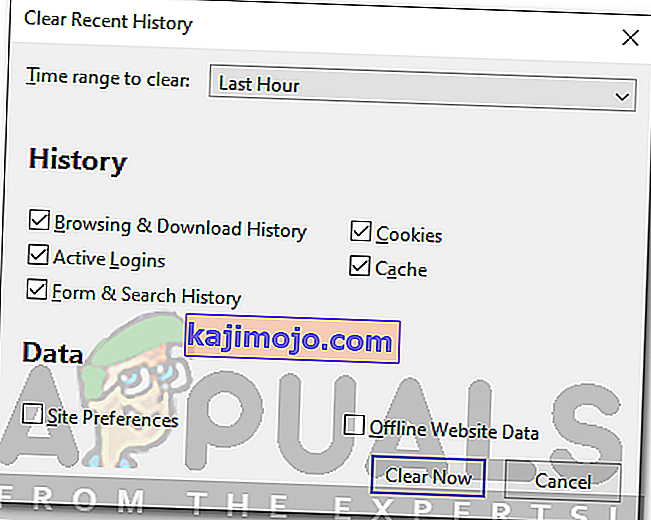
- Apăsați Clear Now .
- În cele din urmă, reporniți browserul.
Soluția 3: utilizați browsere compatibile
Pentru a accesa conținutul Netflix, va trebui să accesați site-ul utilizând un browser compatibil. Dacă utilizați un browser care nu este compatibil cu Netflix, nu veți putea accesa site-ul. Puteți naviga la această pagină pentru a vedea browserele compatibile și unde să le descărcați.
Soluția 4: Reporniți modemul
Dacă problema persistă chiar și după ce ați încercat toate soluțiile de mai sus, atunci va trebui să reporniți modemul. Cu toate acestea, înainte de a face acest lucru, asigurați-vă că opriți computerul . După ce ați terminat, deconectați cablul Ethernet dedicat sistemului și reporniți modemul. Odată ce luminile sunt stabile și lumina dvs. de internet este din nou aprinsă, introduceți cablul Ethernet și apoi porniți computerul. Vedeți dacă vă remediază problema.